怎么设置才能让CAD导出PDF线条不那么粗?
很多时候大家会在CAD导出图纸时遇到导出PDF后线条很粗的情况,这是因为在软件图纸画图的时候默认了线段加粗,给大家看两张对比图,是否相比之下,下边打印出来的线条比上边打印出来的线条更细呢?那么今天小编就来给大家分享一下CAD导出PDF后线条很粗的解决办法,感兴趣的话就和小编一起来简单了解设置一下吧!
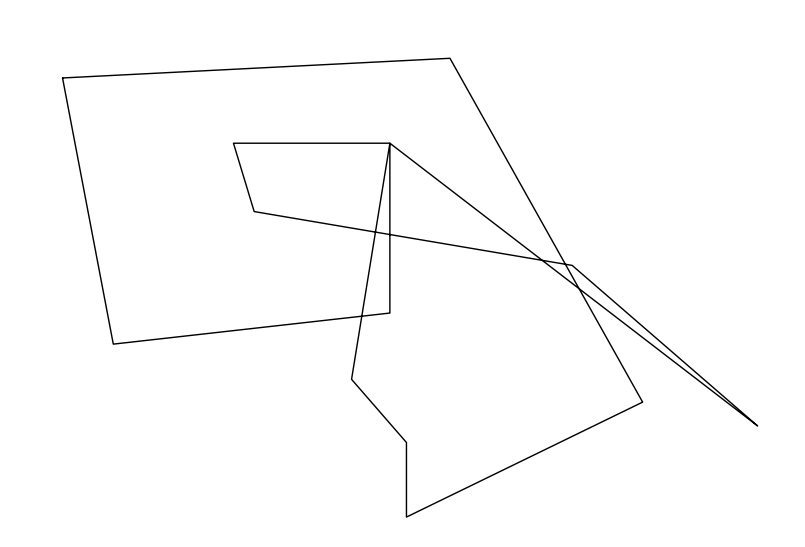
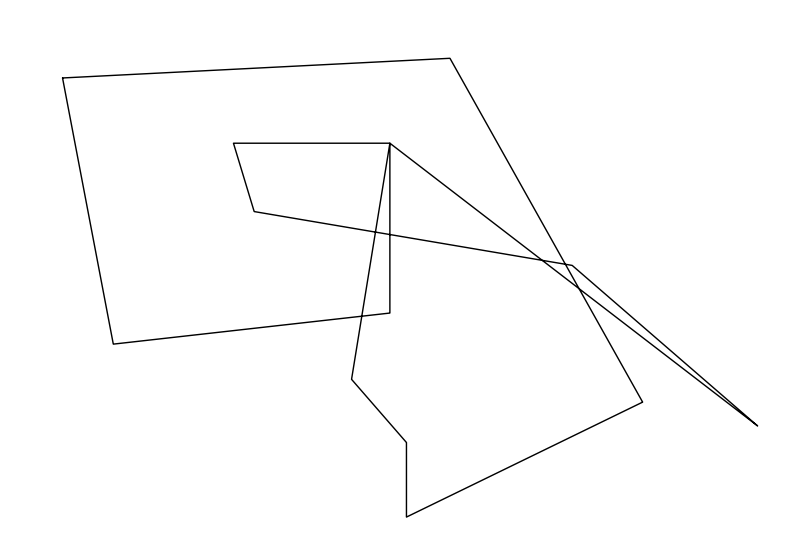
CAD导出PDF线条很粗解决办法:
1、首先打开中望CAD软件,打开图纸文件后,按住CAD打印快捷键【Ctrl+P】,调出【打印-模型】的对话框。
2、在弹出的【打印-模型】对话框中,把打印机名称设置为:DWG To PDF.pc5,在【打印选项】组中取消勾选【打印对象线宽】后点击【确定】如下图所示:
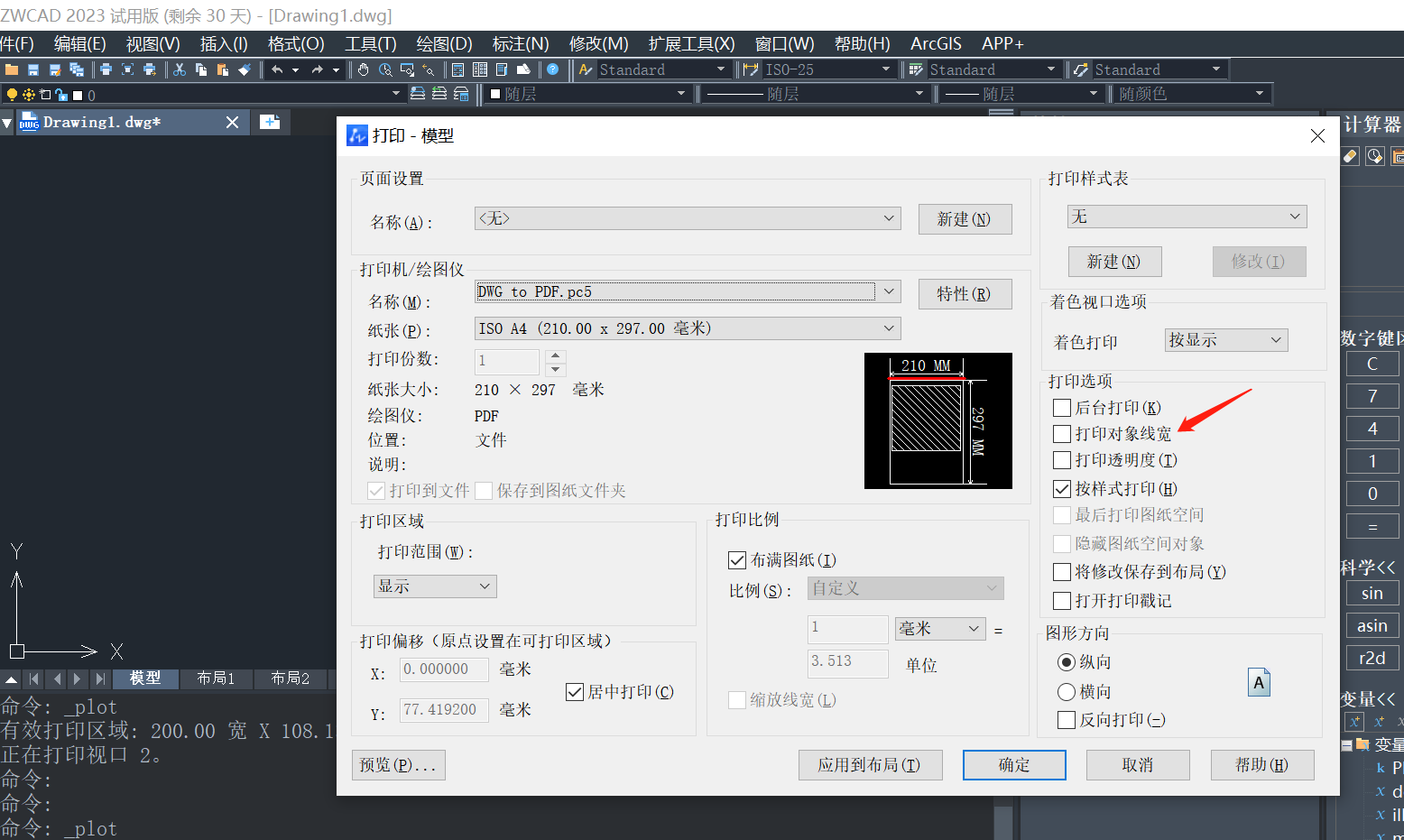
3、设置完成后,点击【确定】,在弹出的【浏览打印文件】对话框中选择您想要的文件保存位置、输入文件的储存名,然后点击【保存】即可。如下图所示
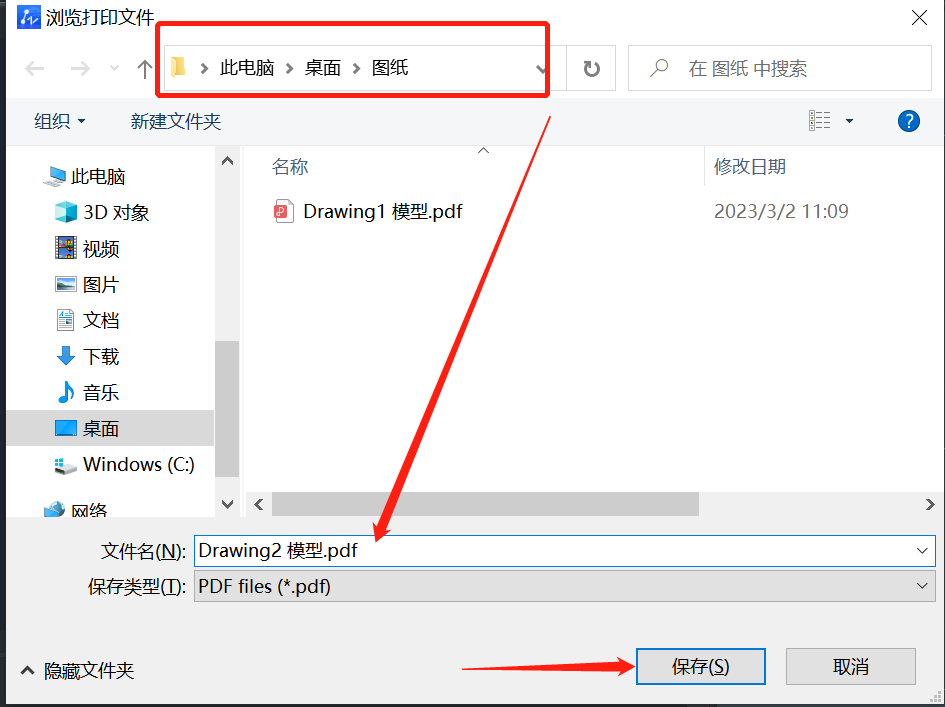
以上就是本篇文章的全部内容,更多CAD技巧请关注中望CAD官方公众号。
推荐阅读:CAD下载
推荐阅读:CAD制图
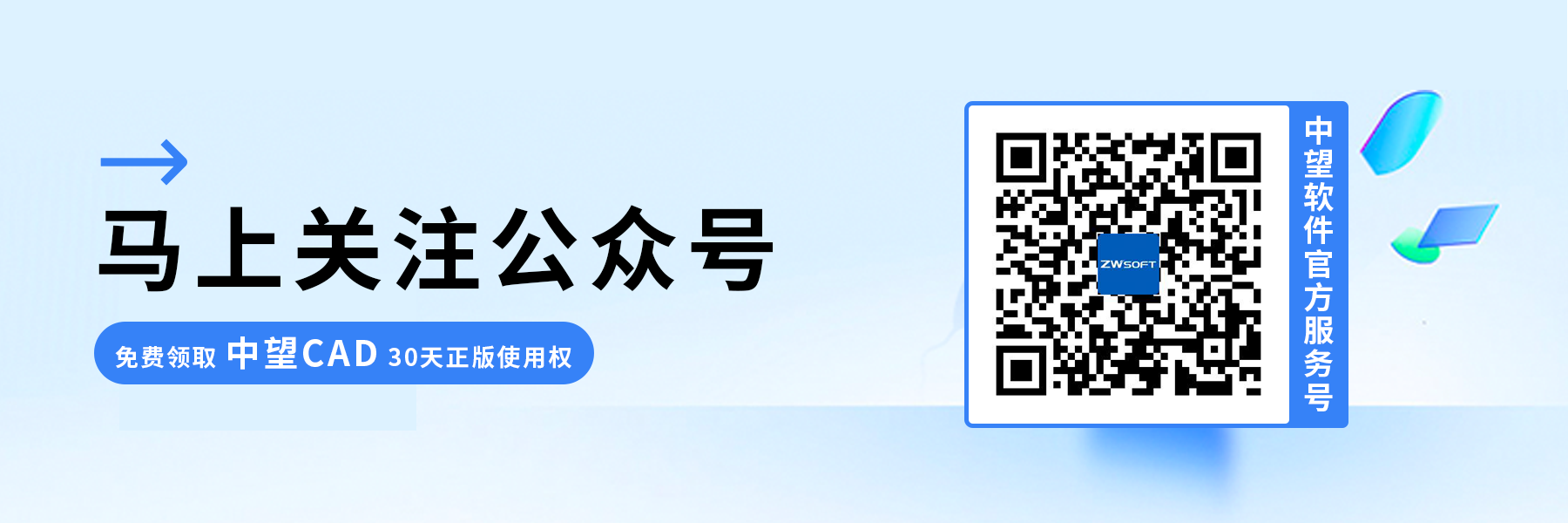
·定档6.27!中望2024年度产品发布会将在广州举行,诚邀预约观看直播2024-06-17
·中望软件“出海”20年:代表中国工软征战世界2024-04-30
·2024中望教育渠道合作伙伴大会成功举办,开启工软人才培养新征程2024-03-29
·中望将亮相2024汉诺威工业博览会,让世界看见中国工业2024-03-21
·中望携手鸿蒙生态,共创国产工业软件生态新格局2024-03-21
·中国厂商第一!IDC权威发布:中望软件领跑国产CAD软件市场2024-03-20
·荣耀封顶!中望软件总部大厦即将载梦启航2024-02-02
·加码安全:中望信创引领自然资源行业技术创新与方案升级2024-01-03
·玩趣3D:如何应用中望3D,快速设计基站天线传动螺杆?2022-02-10
·趣玩3D:使用中望3D设计车顶帐篷,为户外休闲增添新装备2021-11-25
·现代与历史的碰撞:阿根廷学生应用中望3D,技术重现达·芬奇“飞碟”坦克原型2021-09-26
·我的珠宝人生:西班牙设计师用中望3D设计华美珠宝2021-09-26
·9个小妙招,切换至中望CAD竟可以如此顺畅快速 2021-09-06
·原来插头是这样设计的,看完你学会了吗?2021-09-06
·玩趣3D:如何使用中望3D设计光学反光碗2021-09-01
·玩趣3D:如何巧用中望3D 2022新功能,设计专属相机?2021-08-10
·CAD的尺寸的精确度如何设定?2017-07-03
·CAD如何创建不规则视口?2022-08-11
·CAD拉伸变平移2016-11-01
·CAD怎么画马桶2019-04-12
·CAD如何通过指定边界放大图形?2020-01-15
·安装R14以后,MS WORD的字体不见了?2020-04-09
·CAD建筑标注样式怎样创建2016-07-29
·CAD进行块定位点的快速修改的方法2023-10-16














